Tipps zum Sparen beim Drucken
Entwurfsmodus
Im Alltag und für den Eigengebrauch reicht es in den meisten Fällen, wenn Sie im Entwurfsmodus drucken, Bild 8. Dabei verwendet Ihr Drucker weniger Tinte beziehungsweise Toner.
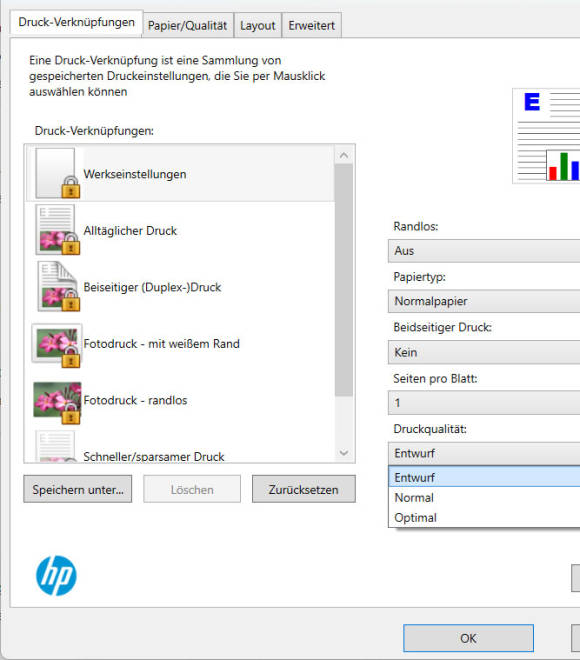
Bild 8: Im Alltag genügt der Entwurfsmodus meist völlig
Quelle: PCtipp.ch
Schwarz drucken
Viele Besitzer eines Farbdruckers wählen den Graustufenmodus aus, um Tinte zu sparen. Das Gegenteil ist aber der Fall. Beim Graustufenmodus mischt der Drucker Teile der anderen Tinten, um ein möglichst dunkles Ergebnis zu erreichen. Er verwendet also die teurere, farbige Tinte. Wählen Sie stattdessen die Option Nur schwarze Tinte in den Druckereinstellungen aus, Bild 9. Dann nimmt er die günstigere schwarze Tinte.
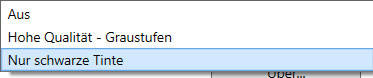
Bild 9: Die Option Nur schwarze Tinte kommt billiger, als im Graustufen-Modus zu drucken
Quelle: PCtipp.ch
Duplex-Druck verwenden
Wenn Ihr Drucker auch im Duplex-Modus arbeitet, aktivieren Sie diese Funktion, um sowohl die Vorder- als auch die Rückseite zu bedrucken. Zusätzlich erlauben viele moderne Druckertreiber, mehrere Seiten verkleinert auf einem Blatt auszugeben, um noch mehr Papier zu sparen. Falls nicht, verwenden Sie die Software CleverPrint (siehe Box).
Tipp: Clever drucken
Noch mehr sparen Sie mit der Software CleverPrint. Das Tool aus dem Hause Abelssoft (abelssoft.de) klinkt sich als virtueller Druckertreiber zwischen die Anwendung, mit der Sie gerade drucken wollen, und den Treiber Ihres Druckers. CleverPrint kann zwei, vier oder acht Seiten eines Dokuments auf einer Seite zusammenfassen. Nicht benötigte Seiten entfernen Sie per Klick aus dem Druckauftrag. Ausserdem kann CleverPrint Ihre Druckaufträge leicht aufhellen, was Tinte oder Toner spart. Alternativ druckt die Software Ihre Druckaufträge auch digital aus, also in eine PDF-Datei. CleverPrint kostet eigentlich rund 30 Franken. Via Link go.pctipp.ch/3373 finden Sie jedoch die kostenlose Vorgängerversion 8.0 als «Computerbild-Edition».
Auch mit einem Drucker ohne Duplex-Modus können Sie beidseitig drucken, es ist nur etwas aufwendiger. Wählen Sie dazu beim Drucken zuerst die Option Ungerade Seiten aus und führen den Druck durch, Bild 10. Danach legen Sie die ausgedruckten Blätter wieder in das Gerät ein, meist mit der bedruckten Seite nach unten, und drucken jetzt mit der Option Gerade Seiten.
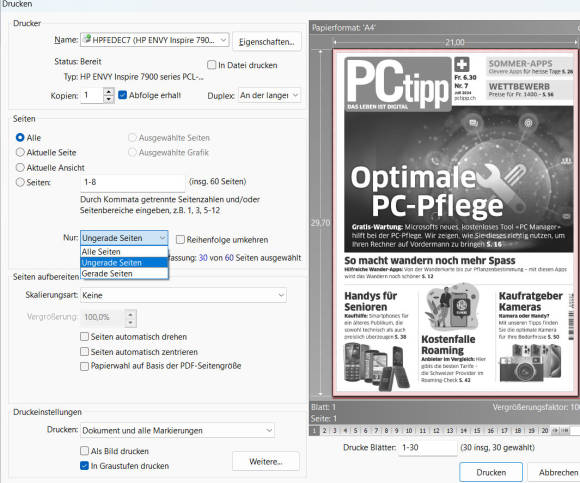
Bild 10: Mit etwas mehr Aufwand klappt der zweiseitige Druck auch ohne Duplex-Funktion
Quelle: PCtipp.ch
Eintrocknen vermeiden
Wenn Sie Ihren Tintenstrahldrucker über einen längeren Zeitraum nicht nutzen, trocknen die Düsen ein. Moderne Drucker führen deswegen gelegentlich eine automatische Reinigung durch. Das geht aber nicht, wenn Sie den Drucker vom Netz trennen, um Stromkosten zu sparen.
Schalten Sie ihn lieber über die Ein-/Aus-Taste aus. Mindestens einmal im Monat sollten Sie Ihren Tintenstrahldrucker zudem nutzen, um ein Eintrocknen zu verhindern.
Laserdrucker können dagegen im Stand-by-Modus bleiben, da sie bei häufigerem Gebrauch weniger Strom zum Aufheizen der Fixiereinheit benötigen.
Bis zum letzten Tropfen
Die meisten Drucker warnen relativ früh davor, dass die Tintentanks demnächst zur Neige gehen werden. Meist müssen Sie aber nicht sofort eine neue Patrone einsetzen. Patronen mit eigenem Druckkopf können Sie so lange verwenden, bis das Druckbild zu schlecht wird. Bei anderen Modellen können Sie erfahrungsgemäss bis zur zweiten Warnung des Geräts warten, bevor Sie die Patrone austauschen müssen. Um was für ein Modell es sich handelt, erfahren Sie beim Hersteller.
Kartuschen bewegen
Aus einer als leer gemeldeten Tonerkartusche eines Laserdruckers holen Sie oft noch einige Seiten heraus, indem Sie die Kartusche erst aus dem Drucker herausnehmen und dann mehrmals leicht hin und her wiegen. Dadurch verteilen Sie die vorhandenen Tonerreste wieder besser. Setzen Sie die Kartusche danach wieder ein und drucken Sie weiter. Erfahrungsgemäss klappt das etwa zwei- bis dreimal. Erst danach müssen Sie die Kartusche wirklich durch eine neue ersetzen.
Bei Webseiten sparen
Manche Webseiten bieten einen Drucken-Link, der zu einer für den Ausdruck optimierten Seite führt. Damit drucken Sie nur den relevanten Teil aus. Werbeblocker wie uBlock Origin (ublockorigin.com/de) entfernen vor dem Ausdruck ebenfalls viele bunte Banner.
Ein wenig sparen können Sie auch, wenn Sie vor dem Absenden des Ausdrucks prüfen, ob nicht eventuell auf der letzten Seite nur noch ein Teil der Navigation der Webseite zu sehen ist. Wählen Sie dann beim Drucken bei Seiten die Option Benutzerdefiniert und geben Sie nur die Seiten an, die Sie wirklich benötigen. Ganz unten im Drucken-Dialog finden Sie zudem die Option Kopf- und Fusszeilen drucken. Entfernen Sie das Häkchen davor, um noch ein Quäntchen mehr zu sparen.

Autor(in)
Andreas
Fischer







